怎么查找电脑的设备型号 如何查看笔记本电脑的品牌和型号
更新时间:2023-11-19 14:11:47作者:xiaoliu
怎么查找电脑的设备型号,如何查找电脑的设备型号和品牌是许多电脑用户经常遇到的问题,无论是为了升级硬件、安装驱动程序还是解决故障,了解电脑的型号和品牌是至关重要的。查找电脑设备型号的方法有很多种,其中一种简单的方法是通过操作系统的系统信息工具。对于笔记本电脑,可以通过查看电脑底部的标签或者打开电池仓,查找到电脑的品牌和型号信息。通过掌握这些简单的方法,我们可以轻松地获取电脑的设备型号和品牌信息,从而更好地管理和维护我们的电脑。
步骤如下:
1.调出“运行”对话框。
右键点击桌面左下角开始,点击选择“运行”,调出“运行”对话框。
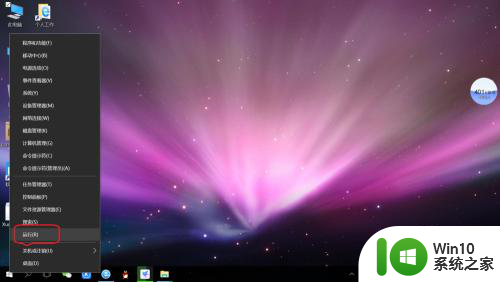
2.打开系统“诊断工具”。
输入“dxdiag”命令,按回车键或点击确定。打开系统“诊断工具”。
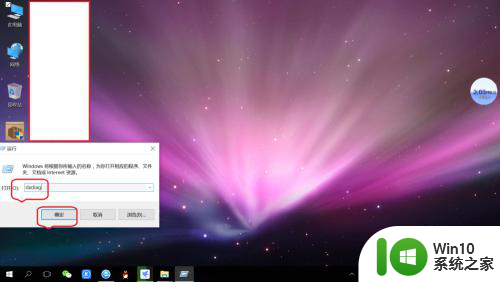
3.同意诊断检查提示。
点击弹出的诊断工具提示框“是”,同意进行检查诊断。

4.查看电脑品牌型号。
点击“系统”,在“系统信息”可以查看系统制造商和系统型号。也就是电脑品牌型号。
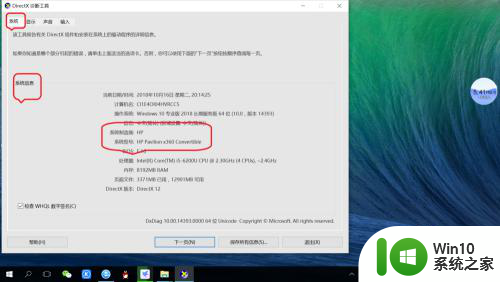
5.查看电脑设备型号。
分别点击“显示、声音、输入”,即可查看显示设备、声音设备、输入设备型号。
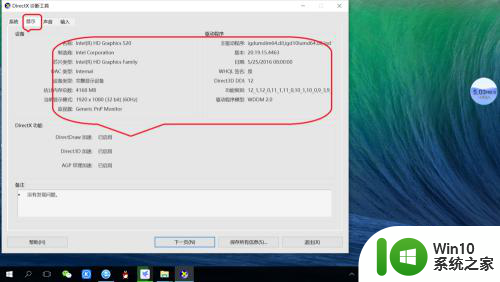
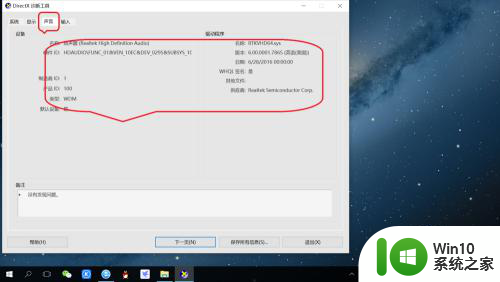
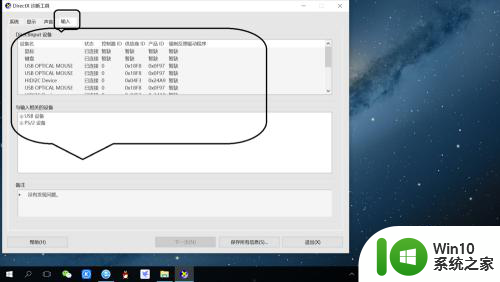
以上就是如何查找电脑设备型号的全部内容,如果你遇到相同的情况,请参照我的方法进行处理,希望对大家有所帮助。
怎么查找电脑的设备型号 如何查看笔记本电脑的品牌和型号相关教程
- 怎样查电脑的型号 如何查看笔记本电脑的具体型号
- 如何通过系统信息查看电脑的品牌和型号 怎样在电脑上查看基本信息和型号
- 电脑型号和序列号在哪看 如何查看电脑的型号和序列号
- 怎么查看笔记本电脑型号和配置 笔记本电脑型号和配置怎么查询
- 笔记本查看电脑型号和配置的方法 笔记本电脑型号和配置在哪里看
- 苹果电脑的电脑型号如何查看 查看苹果电脑型号的方法
- 怎样查看电脑的规格型号 如何查看电脑的规格型号
- 查看苹果电脑型号的小技巧 如何快速查看苹果电脑型号
- 笔记本型号查看方法 笔记本型号在哪里查看
- 联想笔记本型号在哪里看 联想笔记本型号怎么查询
- 如何在苹果电脑上查看型号 苹果电脑型号查询方法
- 教你查看电脑surface型号的方法 微软Surface电脑型号查询方法
- U盘装机提示Error 15:File Not Found怎么解决 U盘装机Error 15怎么解决
- 无线网络手机能连上电脑连不上怎么办 无线网络手机连接电脑失败怎么解决
- 酷我音乐电脑版怎么取消边听歌变缓存 酷我音乐电脑版取消边听歌功能步骤
- 设置电脑ip提示出现了一个意外怎么解决 电脑IP设置出现意外怎么办
电脑教程推荐
- 1 w8系统运行程序提示msg:xxxx.exe–无法找到入口的解决方法 w8系统无法找到入口程序解决方法
- 2 雷电模拟器游戏中心打不开一直加载中怎么解决 雷电模拟器游戏中心无法打开怎么办
- 3 如何使用disk genius调整分区大小c盘 Disk Genius如何调整C盘分区大小
- 4 清除xp系统操作记录保护隐私安全的方法 如何清除Windows XP系统中的操作记录以保护隐私安全
- 5 u盘需要提供管理员权限才能复制到文件夹怎么办 u盘复制文件夹需要管理员权限
- 6 华硕P8H61-M PLUS主板bios设置u盘启动的步骤图解 华硕P8H61-M PLUS主板bios设置u盘启动方法步骤图解
- 7 无法打开这个应用请与你的系统管理员联系怎么办 应用打不开怎么处理
- 8 华擎主板设置bios的方法 华擎主板bios设置教程
- 9 笔记本无法正常启动您的电脑oxc0000001修复方法 笔记本电脑启动错误oxc0000001解决方法
- 10 U盘盘符不显示时打开U盘的技巧 U盘插入电脑后没反应怎么办
win10系统推荐
- 1 萝卜家园ghost win10 32位安装稳定版下载v2023.12
- 2 电脑公司ghost win10 64位专业免激活版v2023.12
- 3 番茄家园ghost win10 32位旗舰破解版v2023.12
- 4 索尼笔记本ghost win10 64位原版正式版v2023.12
- 5 系统之家ghost win10 64位u盘家庭版v2023.12
- 6 电脑公司ghost win10 64位官方破解版v2023.12
- 7 系统之家windows10 64位原版安装版v2023.12
- 8 深度技术ghost win10 64位极速稳定版v2023.12
- 9 雨林木风ghost win10 64位专业旗舰版v2023.12
- 10 电脑公司ghost win10 32位正式装机版v2023.12